CAD是目前比较专业的绘图软件之一,CAD中具有各种各样的工具可以满足各式图形的绘制需求,让用户能够绘制出精确的图纸作品。我们在绘图的时候,线宽的大小非常重要,但默认的大小一般都不是很合适,所以我们可以自己进行调整。但是大部分的CAD新手还不知道如何设置,那么今天小编给大家介绍设置CAD线宽大小的操作步骤。
1.首先,我们打开并运行CAD软件,然后我们需要点击“图层特性管理器”这个功能选项。
 2.需要大家注意的是,我们一定要首先将CAD的模式设置为“AutoCAD经典”,否则将无法显示“图层特性管理器”。
2.需要大家注意的是,我们一定要首先将CAD的模式设置为“AutoCAD经典”,否则将无法显示“图层特性管理器”。
 3.打开“图层特性管理器”之后,我们点击其中的一个默认图层,即系统默认的0图层中,我们可以看到“线宽”的设置。
3.打开“图层特性管理器”之后,我们点击其中的一个默认图层,即系统默认的0图层中,我们可以看到“线宽”的设置。
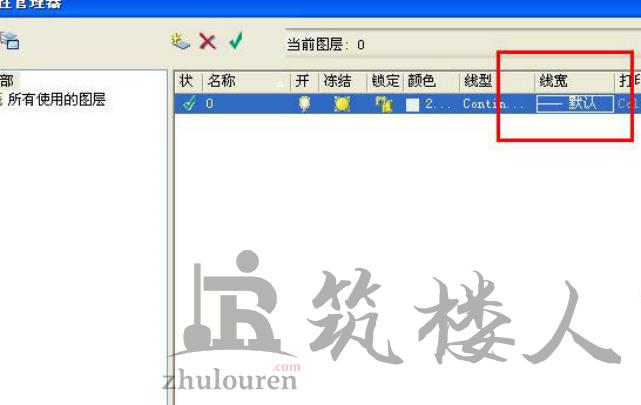 4.我们点击“线宽”,然后就会打开线宽大小的设置,从图片中我们可以很清晰的看到,我们可以自定义选择各种大小的线宽,包括0.2mm,0.25mm,0.3mm等不同宽度的线段,这里我们便显示了线宽的大小,初步可以预览到我们绘图时线宽有多大。
4.我们点击“线宽”,然后就会打开线宽大小的设置,从图片中我们可以很清晰的看到,我们可以自定义选择各种大小的线宽,包括0.2mm,0.25mm,0.3mm等不同宽度的线段,这里我们便显示了线宽的大小,初步可以预览到我们绘图时线宽有多大。
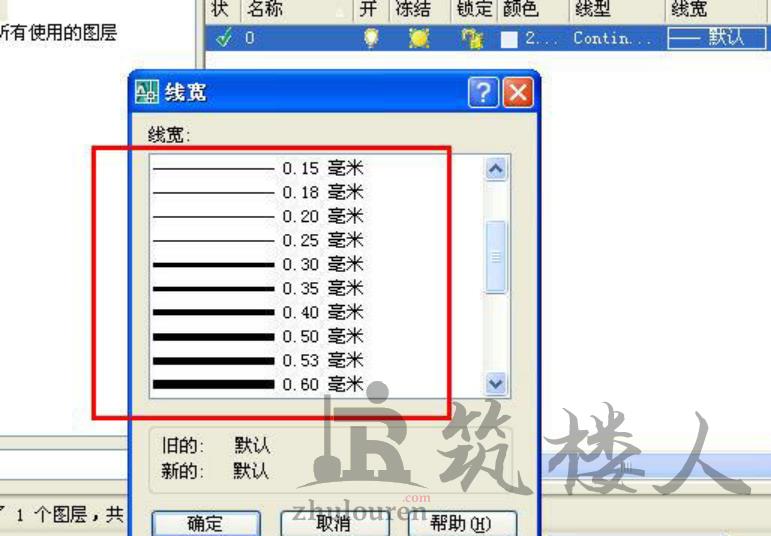 以上就是关于CAD中显示线宽大小操作方法的全部内容分享,还不太熟悉的朋友多多练习,希望能够帮助到大家。
以上就是关于CAD中显示线宽大小操作方法的全部内容分享,还不太熟悉的朋友多多练习,希望能够帮助到大家。
 2.需要大家注意的是,我们一定要首先将CAD的模式设置为“AutoCAD经典”,否则将无法显示“图层特性管理器”。
2.需要大家注意的是,我们一定要首先将CAD的模式设置为“AutoCAD经典”,否则将无法显示“图层特性管理器”。
 3.打开“图层特性管理器”之后,我们点击其中的一个默认图层,即系统默认的0图层中,我们可以看到“线宽”的设置。
3.打开“图层特性管理器”之后,我们点击其中的一个默认图层,即系统默认的0图层中,我们可以看到“线宽”的设置。
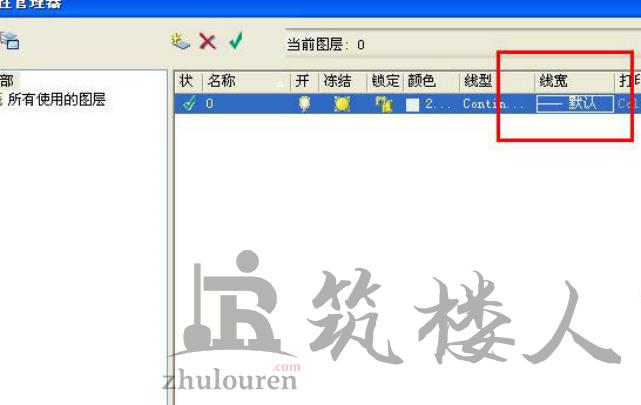 4.我们点击“线宽”,然后就会打开线宽大小的设置,从图片中我们可以很清晰的看到,我们可以自定义选择各种大小的线宽,包括0.2mm,0.25mm,0.3mm等不同宽度的线段,这里我们便显示了线宽的大小,初步可以预览到我们绘图时线宽有多大。
4.我们点击“线宽”,然后就会打开线宽大小的设置,从图片中我们可以很清晰的看到,我们可以自定义选择各种大小的线宽,包括0.2mm,0.25mm,0.3mm等不同宽度的线段,这里我们便显示了线宽的大小,初步可以预览到我们绘图时线宽有多大。
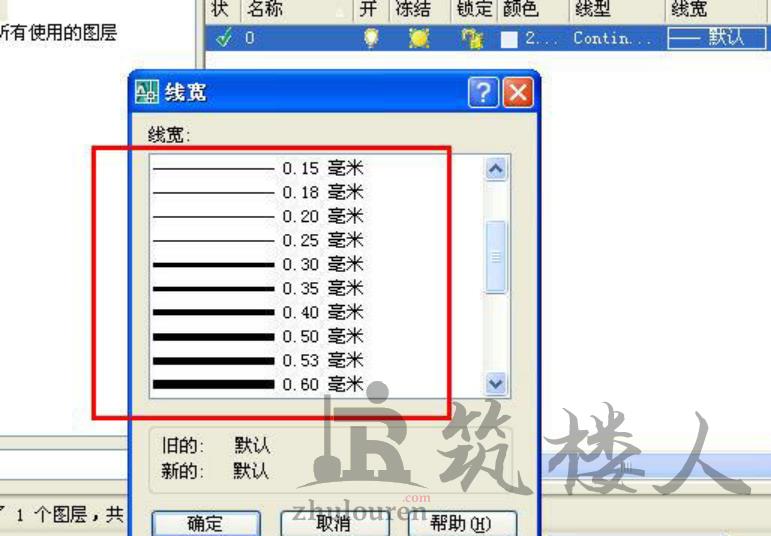 以上就是关于CAD中显示线宽大小操作方法的全部内容分享,还不太熟悉的朋友多多练习,希望能够帮助到大家。
以上就是关于CAD中显示线宽大小操作方法的全部内容分享,还不太熟悉的朋友多多练习,希望能够帮助到大家。© 版权声明
资源来自互联网,如有侵权请联系删除
<>